360安全浏览器因其快速浏览和安全保护功能而备受用户青睐,我们可以在这里设置不同的功能,那么360安全浏览器怎么恢复默认缓存目录?下面就一起来看看吧。

恢复默认缓存目录方法介绍
1、我们点击打开360安全浏览器之后,再在浏览器页面中点击打开“显示浏览器工具及常用设置选项”。
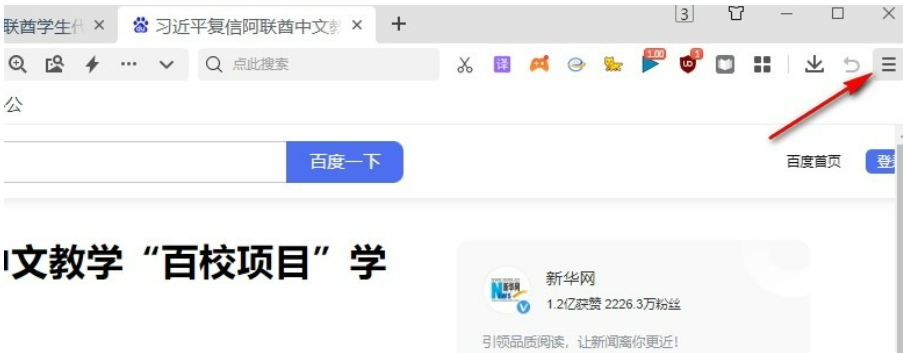
2、接着我们在“显示浏览器工具及常用设置选项”的菜单列表中找到“设置”选项,点击打开该选项。
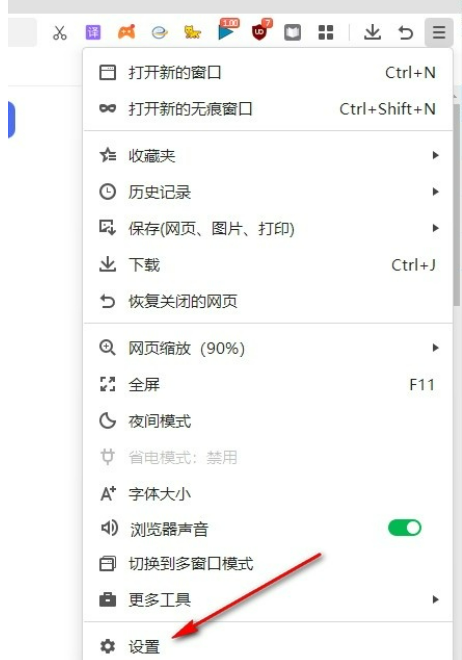
3、进入360安全浏览器的设置页面之后,我们在该页面中找到“高级设置”选项,点击打开该选项。
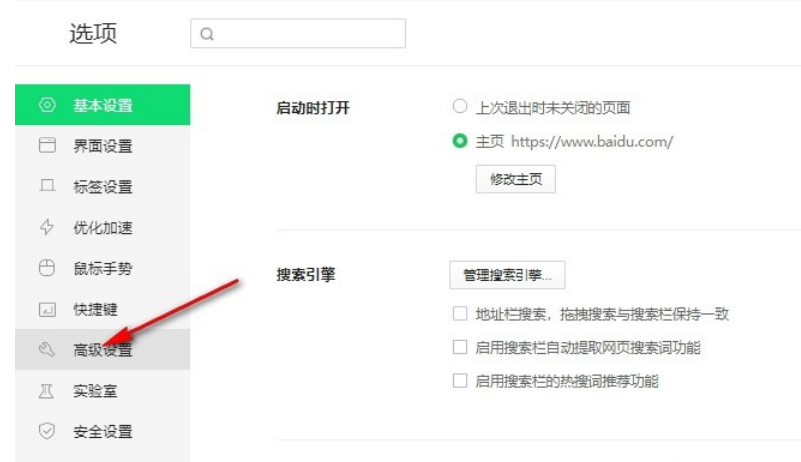
4、进入高级设置页面之后,我们再在该页面中找到“缓存目录”选项,然后点击“更改”选项可以将缓存目录更改为自己需要的新文件夹。
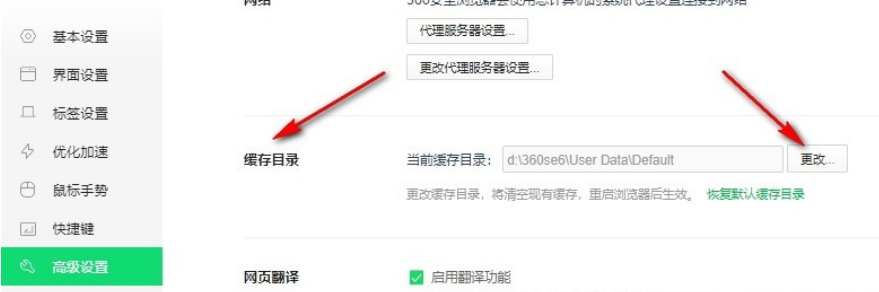
5、我们也可以在缓存目录设置下点击“恢复默认缓存目录”选项,然后重启浏览器,恢复系统默认的360安全浏览器缓存目录。
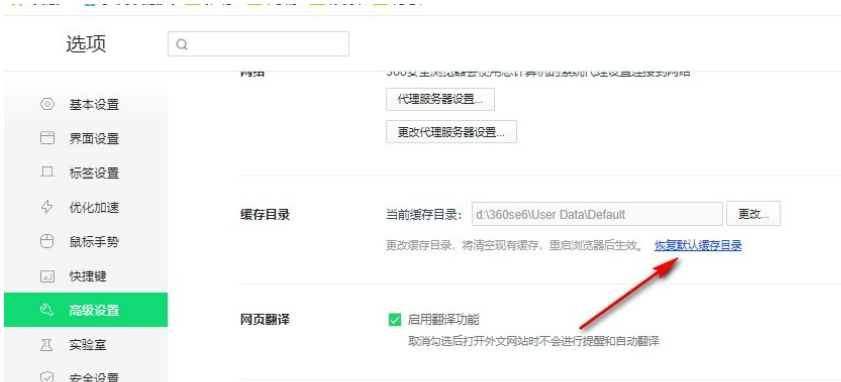
文明上网,理性发言,共同做网络文明传播者